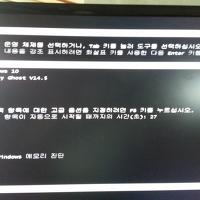USB 케이블 사용 핸드폰 사진을 컴퓨터에 Copy 하는 방법 입니다.
핸드폰에 저장된 사진을 USB 케이블을 사용하여 컴퓨터로 저장하는 방법 입니다. 핸드폰과 컴퓨터를 USB 케이블을 사용하여 연결 합니다.
핸드폰과 컴퓨터를 연결해주는 데이타 케이블 입니다. 한쪽은 컴퓨터 다른쪽은 핸드폰에 연결 하도록 단자가 준비 되어 있습니다.
USB 데이타 케이블 컴퓨터 USB 단자에 연결 합니다.
다른쪽 단자를 핸드폰의 USB 단자에 연결을 합니다. 처음 연결시 핸드폰 드라이버를 설치 합니다. 핸드폰 업체에 따라 드라이버를 다운로드하여 설치 해야 합니다. 설치가 완료 되면 완료 메세지가 출력 됩니다.
핸드폰 연결 후 핸드폰에 잠금을 해제하면 컴퓨터에서 핸드폰에 접근 할 수 있게 핸드폰에 폴더가 보이게 됩니다. 윈도우 탐색기를 실행 합니다. 메뉴 왼쪽에 핸드폰 모델명을 클릭 합니다.
핸드폰을 선택 Phone 폴더가 보입니다.
Phone 폴더를 선택 하여 내부로 들어가면 핸드폰내에 모든폴더를 볼수 있습니다. 카메라 사진은 DCIM 폴더에 저장됩니다.
DCIM을 선택 하면 폴더 안에 Camera 폴더에 사진이 보관되어 있습니다.
Camera 폴더를 클릭 하여 내부로 들어가면 카메라 사진을 볼수 있습니다. 폴더 진입시 아래 그림처럼 파일이르만 보이는 경우 옵션 변경으로 사진 내용을 볼 수 있습니다.
화면 오른쪽에 아이콘을 선택 합니다.
아이콘 옵션을 보통 아이콘 이상으로 선택 하면 사진 Thumb Nail 이미지 가 보이면 내용을 확인 할 수 있습니다.
옵션변경으로 사진 내용이 확인 됩니다.
사진 복사를 하기위해 사진을 선택 합니다. 키보드 Shift 버튼을 누르고 마우스를 선택 , Ctrl 버튼을 누르고 마우스로 선택 하면 많은 사진 복사시 편리한 기능이 제공됩니다. 사진 선택 후 마우스 오른쪽 버튼을 클릭 하면 잘라내기 , 복사 메뉴가 출력 됩니다. 복사를 선택 합니다.
컴퓨터 보관할 폴더에 커서를 위치하여 오른쪽 버튼을 누르고 붙여넣기를 선택 하면 핸드폰에 저장된 사진이 복사 됩니다.
핸드폰에 저장된 사진을 컴퓨터로 복사 또는 이동 방법 입니다. 데이타 케이블은 마트등에서 쉽게 구입할 수 있습니다.
'전자이야기' 카테고리의 다른 글
| 컴퓨터 고주파 노이즈 발생시 문제 확인 해결방법 (0) | 2016.09.21 |
|---|---|
| 컴퓨터 케이블 구입시 고려사항 (0) | 2016.09.21 |
| 프린터 인쇄가 안될때 해결 방법 (0) | 2016.09.20 |
| 듀얼 부팅 모드 삭제 (0) | 2016.09.15 |
| 엑셀파일 편집 비밀번호 설정 잠금 및 해제방법 (0) | 2016.09.07 |